Πίνακας περιεχομένων
Το Type inside a circle ακούγεται λίγο ευρύ, τι ακριβώς ψάχνετε; Κυριολεκτικά, να προσθέσετε κείμενο μέσα σε έναν κύκλο, να πληκτρολογήσετε σε μια διαδρομή σε έναν εσωτερικό κύκλο, ή εννοείτε να παραμορφώσετε το κείμενο μέσα σε έναν κύκλο;

Σε αυτό το άρθρο, θα σας δείξω τρεις τρόπους για να πληκτρολογήσετε μέσα σε έναν κύκλο χρησιμοποιώντας το εργαλείο Type Tool και το Envelope Distort.
Σημείωση: όλα τα στιγμιότυπα οθόνης από αυτό το σεμινάριο προέρχονται από την έκδοση Adobe Illustrator CC 2022 Mac. Τα Windows ή άλλες εκδόσεις μπορεί να φαίνονται διαφορετικά.
Μέθοδος 1: Προσθήκη κειμένου μέσα σε κύκλο
Σε αυτή τη μέθοδο, το μόνο που έχετε να κάνετε είναι να δημιουργήσετε έναν κύκλο και να προσθέσετε κείμενο μέσα στον κύκλο. Αυτό που κάνει τεράστια διαφορά είναι το πού κάνετε κλικ όταν προσθέτετε κείμενο. Θα σας εξηγήσω τις λεπτομέρειες στα παρακάτω βήματα.
Βήμα 1: Επιλέξτε το Εργαλείο έλλειψης (L) από τη γραμμή εργαλείων, κρατήστε πατημένο το πλήκτρο Εναλλαγή κάντε κλικ και σύρετε πάνω στον πίνακα ζωγραφικής για να δημιουργήσετε έναν κύκλο.


Βήμα 2: Επιλέξτε το Τύπος Εργαλείο (T) από τη γραμμή εργαλείων.

Όταν το ποντίκι σας περνάει πάνω από τη διαδρομή του κύκλου, θα πρέπει να δείτε τη διαδρομή να επισημαίνεται με το χρώμα του επιπέδου σας (το χρώμα της επιλογής), στην περίπτωσή μου είναι μπλε.
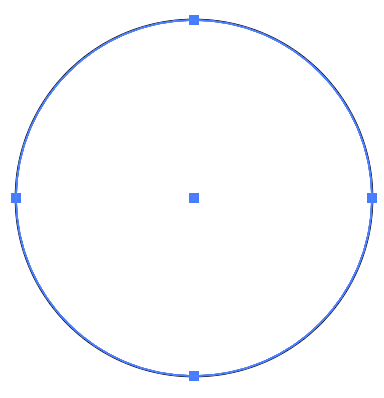
Βήμα 3: Κάντε κλικ κοντά στη διαδρομή του κύκλου και θα δείτε τον κύκλο να γεμίζει με το lorem ipsum.

Μπορείτε να επεξεργαστείτε κείμενο στο Χαρακτήρας και Παράγραφος πάνελ.

Για παράδειγμα, άλλαξα τη γραμματοσειρά και επέλεξα Ευθυγράμμιση στο κέντρο.

Όπως μπορείτε να δείτε, ο κύκλος εξαφανίζεται όταν προστίθεται το κείμενο. Μπορείτε να δημιουργήσετε έναν άλλο κύκλο και να τον στείλετε πίσω ως φόντο κειμένου.

Σημείωση: πρέπει να κάνετε κλικ κατά μήκος της διαδρομής αν θέλετε να γεμίσετε τον κύκλο με κείμενο. Αν κάνετε κλικ μέσα στον κύκλο, θα προσθέσετε κείμενο στην περιοχή που κάνετε κλικ.

Μέθοδος 2: Πληκτρολογήστε σε μια διαδρομή
Μπορείτε να κάνετε το κείμενο να ακολουθεί οποιαδήποτε διαδρομή θέλετε στο Adobe Illustrator και μπορείτε να χρησιμοποιήσετε αυτή την τεχνική για να πληκτρολογήσετε μέσα σε κύκλο.
Βήμα 1: Χρησιμοποιήστε το εργαλείο Ellipse Tool για να δημιουργήσετε έναν κύκλο.
Συμβουλή: Όταν πληκτρολογήσετε αργότερα στον κύκλο, η διαδρομή του κύκλου θα εξαφανιστεί, οπότε αν θέλετε να εμφανίσετε τον κύκλο, αντιγράψτε τον και τοποθετήστε τον στην ίδια θέση.
Βήμα 2: Επιλέξτε το Πληκτρολογήστε σε ένα εργαλείο διαδρομής από το ίδιο μενού με το Εργαλείο Τύπου.

Όπως και με την παραπάνω μέθοδο, αν περάσετε τον δείκτη του ποντικιού πάνω από το μονοπάτι του κύκλου, το μονοπάτι θα πρέπει να επισημανθεί.
Βήμα 3: Κάντε κλικ στη διαδρομή του κύκλου και θα δείτε ότι το κείμενο ακολουθεί τον κύκλο.

Βήμα 4: Επιλέξτε το εργαλείο επιλογής (V) και μπορείτε να δείτε μερικές λαβές. Κάντε κλικ στη μοναδική λαβή και σύρετέ την προς την κατεύθυνση του κέντρου του κύκλου για να κάνετε το κείμενο μέσα στον κύκλο.
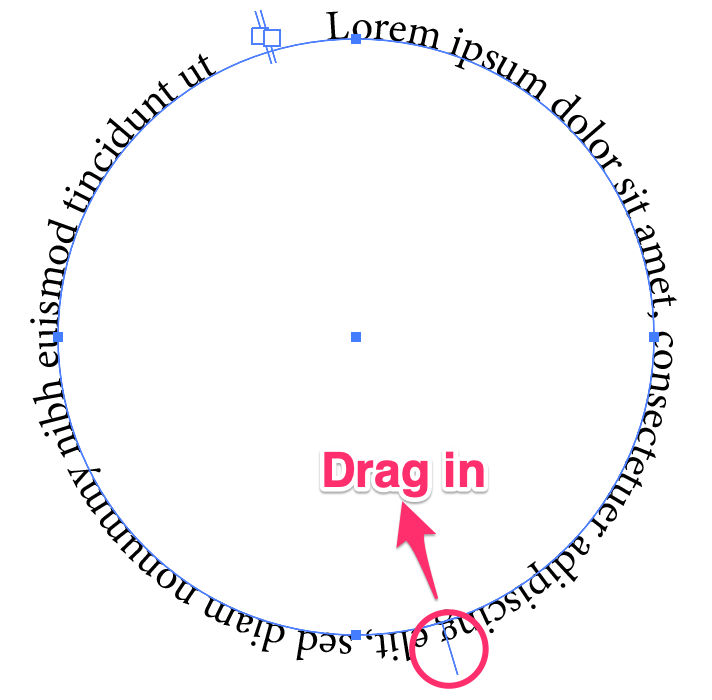
Τώρα το κείμενο θα πρέπει να βρίσκεται μέσα στον κύκλο. Μπορείτε να χρησιμοποιήσετε την ίδια λαβή για να ρυθμίσετε τη θέση του κειμένου.
Ας αλλάξουμε το κείμενο για να δούμε πώς θα φαινόταν κανονικά όταν προσθέσετε συγκεκριμένο κείμενο σε αυτό.

Μπορείτε να παίξετε και να δείτε τι άλλο μπορείτε να κάνετε, όπως να προσθέσετε ένα χρώμα φόντου ή να μετακινήσετε το κείμενο.

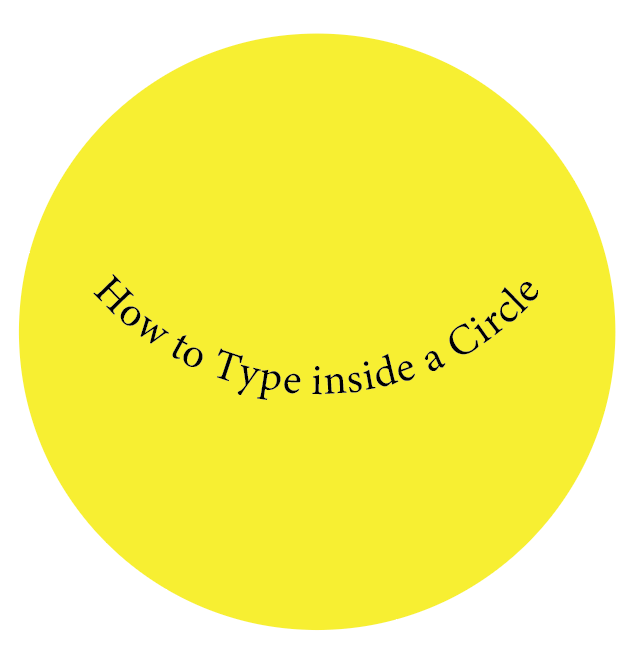
Μέθοδος 3: Παραμόρφωση περιβάλλουσας
Μπορείτε να χρησιμοποιήσετε την παραμόρφωση φακέλου για να δημιουργήσετε φοβερά εφέ κειμένου, συμπεριλαμβανομένου του κειμένου μέσα σε κύκλο. Ακολουθήστε τα παρακάτω βήματα και δείτε πώς λειτουργεί αυτή η μαγεία!
Βήμα 1: Χρησιμοποιήστε το εργαλείο Type Tool για να προσθέσετε κείμενο. Συνιστώ να χρησιμοποιήσετε μια πιο παχιά γραμματοσειρά για καλύτερα αποτελέσματα.

Βήμα 2: Δημιουργήστε έναν κύκλο πάνω από το κείμενο.
Βήμα 3: Επιλέξτε τόσο τον κύκλο όσο και το κείμενο.

Μεταβείτε στο μενού overhead και επιλέξτε Αντικείμενο >, Παραμόρφωση φακέλου >, Φτιάξτε με Top Object .
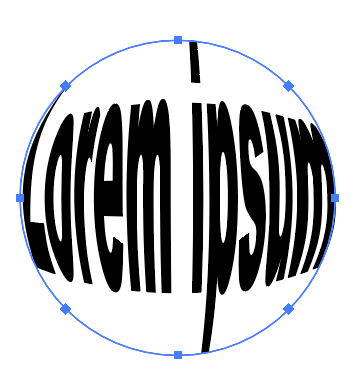
Μπορείτε να προσθέσετε έναν συμπαγή κύκλο πίσω από το κείμενο.

Ανακεφαλαιώνοντας
Ο τύπος μέσα σε κύκλο χρησιμοποιείται συνήθως στο σχεδιασμό λογότυπων και σε αφίσες τυπογραφίας. Μπορείτε να χρησιμοποιήσετε τις παραπάνω μεθόδους για να πληκτρολογήσετε μέσα σε κύκλο στο Adobe Illustrator και να πετύχετε διαφορετικά εφέ κειμένου. Θυμηθείτε ότι αν χρησιμοποιήσετε την παραμόρφωση φακέλου, ο κύκλος πρέπει να βρίσκεται πάνω από το κείμενο.

